Capitulo 1 status "Mercancia entregada procesando (Tienda o Almacen)" y status "Mercancia Entregada ( Tienda o Admin )
Nota: Hay dos tipos de inventario para controlar las mercancias y esta automatizado con el trabajo de facturación y gestión.
Mercancia entregada procesando (Tienda): Cuando nos entran mercancia en la tienda tenemos que controlarla y para esto primero creamos un pedido.
- Seleccionamos el status "Mercancia entregada procesando ( Tienda o Almacen)"
- Ya tenemos creado el pedido de entradas de mercancías, hacemos las búsqueda de los productos que se van a dar de alta y se insertan.
- Cuando terminemos de insertar todos los productos pulsamos en finalizar.
- Ahora antes de darle entrada en el almacen pulsamos en "ETIQUETAS"
- Imprimimos las etiquetas Apli 24etiquetas, y se las pegamos a los productos antes de ponerlos en las vitrinas.
Nota: Las etiquetas son exasta y no puede fallar ninguna si esto pasa revisa la mercancía antes de hacer la entrega en el almacen, pegando las etiquetas en los productos se automatiza el proceso y evita errores de stock.
- Cuando terminemos de pegar las etiquetas y este todo correcto, seleccionamos la entrega y pasamos el pedido a "Mercancia Entregada". seleccionandolo y pulsando en el botón "Actualizar Status"
Nota: Hay que hacer la entrega desde esta ventana y no desde dentro del pedido para que todos los procesos se ejecuten correctamente.
- Cuando realizamos la entrega y pasamos el pedido a "Mercancia Entregada" si no existe se crea un Inventario en forma de pedido como esta en la foto, se crea un Inventario por cada proveedor.
Nota: este almacen se sincroniza automáticamente con nuestro trabajo en la tienda.
- Status que intervienen en el mantenimiento del almacen.
"Mercancia Entregada (
Tienda o Almacen)": Inserta los productos en los Inventarios correspondientes.
"Pagado (
Tienda o Almacen )": descuenta el producto del Inventario.
"Pedidos Enviado (Almacen) o Cobrado (Tienda)": descuenta el producto del Inventario.
"Mercancia Retirada (
Tienda o Almacen)": Descuenta el producto del Inventario.
Nota: Si el producto no se ha entregado y lo pasamos a pagado, lo inserta en negativo en el almacén y cuando hagamos la entrega se corrige automáticamente.
- Cuando se hacen las entregas en el Inventario aparecen listados los productos y cantidades disponibles.
Nota: Este capitulo esta explicado en modo "tienda" pero tambíen se aplica exastamente igual en modo "almacen".
Pulsamos en la pestaña "Stock" (1) de cada producto y se nos abre la ventana en la que se nos detalla el historial y disponibilidad de cada producto (3)(4)(5)
(1) Stock del producto, pulsa y se abre la ventana informativa de disponibilidad e información general del producto.
(3) Nos indica la cantidad de productos disponibles que pone fisicamnete en el punto (2)
(3) Nos indica la cantidad de productos disponibles que pone fisicamnete en el punto (2)
(4) la cantidad sumada del producto que se encuentra en los status "mercancia entregada" restada con los que estan en "Pagado", es una suma virtual
(5) Pulsando aquí se detalla el historial del producto por status.
(6) Cuando la cantidad aparece en -1 es que no se entrego la mercancia "Mercancia Entregada" y al venderla la añade pero en negativo, para solucionarlo simplemente haces la entrega de 1 unidad y esta se sincroniza en 0
(7) Cuando pulses en el punto (5) aparece el historial de pedidos del producto (7)
(5) Pulsando aquí se detalla el historial del producto por status.
(6) Cuando la cantidad aparece en -1 es que no se entrego la mercancia "Mercancia Entregada" y al venderla la añade pero en negativo, para solucionarlo simplemente haces la entrega de 1 unidad y esta se sincroniza en 0
(7) Cuando pulses en el punto (5) aparece el historial de pedidos del producto (7)
Nota: Hay dos tipos de inventario para controlar las mercancias y esta automatizado con el trabajo de facturación y gestión.
Inventario A: La cantidad que esta escrita en (3) es la misma que esta escrita en (2), este inventario solo se crea en las tiendas y nunca en el almacén.
Inventario B: Este es la suma de las entregas y salidas de los productos el resultado aparece en el punto (4) este inventario se crea tanto en tienda como en almacén.
MUY IMPORTANTE
Cuando trabajes en la zona de "Tiendas" asegurate de que tener el inventario del proveedor creado este se crea muy facil.
Haces la entrega de la mercancía y si el proveedor no existe crea el inventario que se genera automáticamente cuando pasamos la entrega a "Mercancia Entregada (Tienda)" y recuerda que en la zona "Almacen" solo se utiliza el Inventario B
Haces la entrega de la mercancía y si el proveedor no existe crea el inventario que se genera automáticamente cuando pasamos la entrega a "Mercancia Entregada (Tienda)" y recuerda que en la zona "Almacen" solo se utiliza el Inventario B
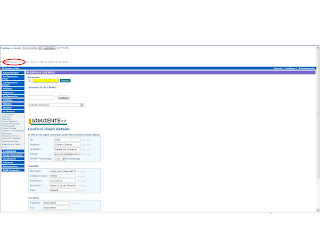









Comentarios
Publicar un comentario